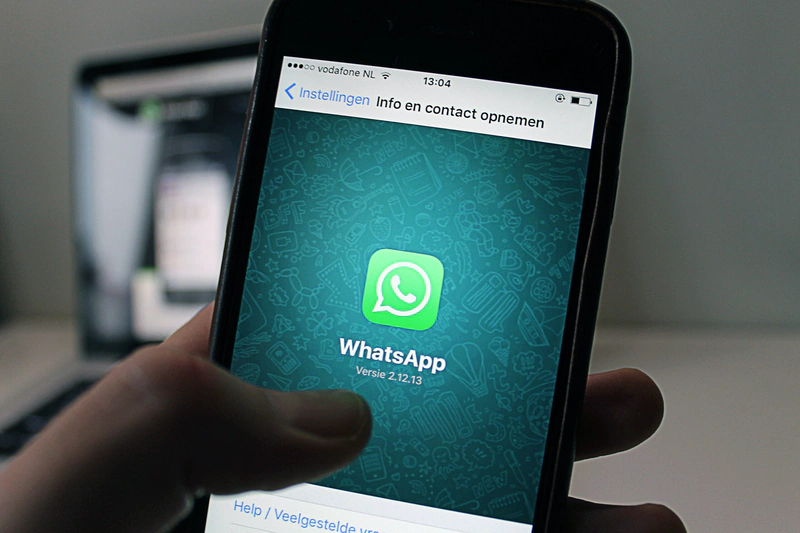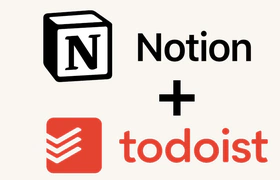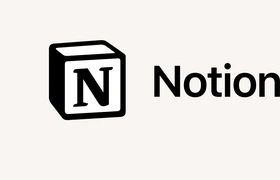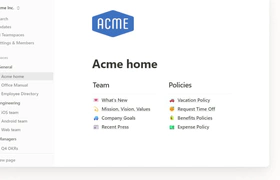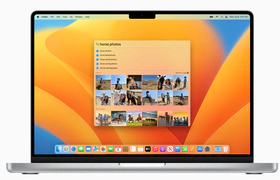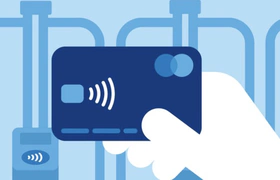WhatsApp komt met een nieuwe functie waarmee het mogelijk wordt om de chatapp op je tablet of laptop te gebruiken zonder dat je smartphone daarvoor in de buurt hoeft te zijn. Deze functie is op het moment van schrijven nog wel in bèta. In deze howto laten we je zien hoe je ’m in kunt schakelen.
Met WhatsApp Multi-Device kun je meerdere apparaten tegelijk gebruiken zonder je smartphone. Tot nog toe was het altijd dat je slechts één extra apparaat kon gebruiken en dan met je smartphone op hetzelfde netwerk. Met WhatsApp Multi-Device kun je maximaal vier extra apparaten tegelijk gebruiken. Het kan zijn dat jij nog niet de optie te zien krijgt om WhatsApp op meerdere apparaten te gebruiken. Dat komt omdat deze functie zich nog in de testfase bevindt en langzaamaan breder beschikbaar komt.
Let op dat als je WhatsApp Multi-Device inschakelt je al je apparaten even opnieuw moet koppelen.
Zo schakel je het in
Om de functie in te schakelen, open je WhatsApp op je telefoon. Ga dan onderin het menu naar Instellingen en kies voor Gekoppelde apparaten. Het kan zijn dat je nu een melding krijgt om mee te doen, tik op de blauwe knop. Tik dan op Beta voor meerdere apparaten en dan op Neem deel aan beta.
Zodra je meedoet, ga je een scherm terug en tik je op Koppel apparaat. Ga op je laptop of tablet naar web.whatsapp.com of download en open de desktop-app (macOS / Windows) en scan de qr-code met je smartphone. Je apparaat wordt dan gekoppeld. Als je smartphone dan offline gaat of niet op hetzelfde wifi-netwerk zit, zal je toch nog steeds kunnen chatten via je laptop of tablet.
Helaas is er op het moment van schrijven nog geen echte WhatsApp-app beschikbaar voor iPad. Je kunt WhatsApp op dat apparaat alleen nog maar in de browser gebruiken.